अपने कंप्यूटर या लैपटॉप को वायरलेस नेटवर्क से कनेक्ट करना कभी आसान नहीं रहा है। वायरलेस नेटवर्क से कनेक्ट करने के लिए आपको अपने पीसी पर कुछ चरणों का पालन करना होगा।
कनेक्शन एक नेटवर्क में वाई-फाई सिग्नल प्रसारित करने और प्राप्त करने वाले वायरलेस कार्ड द्वारा संभव बनाया गया है। हालांकि, पुराने कंप्यूटरों में यह हार्डवेयर नहीं है और नेटवर्क से कनेक्ट करने के लिए बाहरी वाई-फाई एडाप्टर की आवश्यकता होती है।
इसके अतिरिक्त, उबंटू जैसे ऑपरेटिंग सिस्टम पर बाहरी हार्डवेयर का उपयोग करना नेविगेट करने के लिए कठिन साबित हो सकता है, जिससे एक त्रुटि हो सकती है। आपको वाई-फाई नेटवर्क से कनेक्ट करने के लिए त्रुटि को ठीक करना होगा।
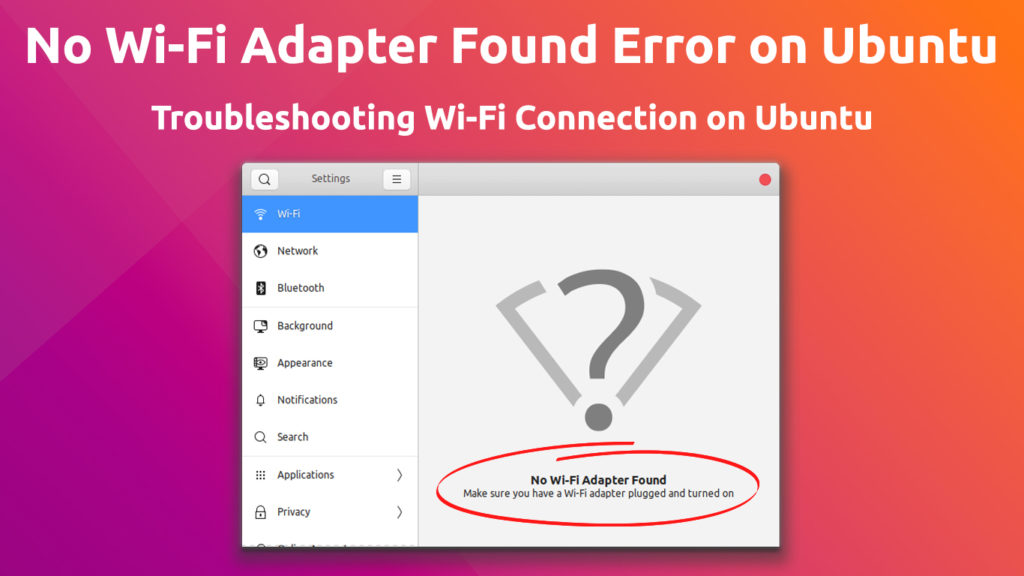
उबंटू क्या है?
उबंटू ओपन-सोर्स सॉफ्टवेयर और सबसे आम लिनक्स वितरण में से एक है। भले ही विंडोज और मैक जैसे ऑपरेटिंग सिस्टम आम हैं, कई सर्वर अब उबंटू का उपयोग करना पसंद करते हैं।
उबंटू अपने उपयोग में आसानी के लिए लोकप्रिय है, विशेष रूप से डेस्कटॉप और लैपटॉप उपयोग के लिए। इसके अतिरिक्त, इसमें विशेष विशेषाधिकार हैं जो मैलवेयर से हमलों को रोकते हैं, जिससे इसे स्थापित करने और चलाने के लिए भी सुरक्षित हो जाता है।
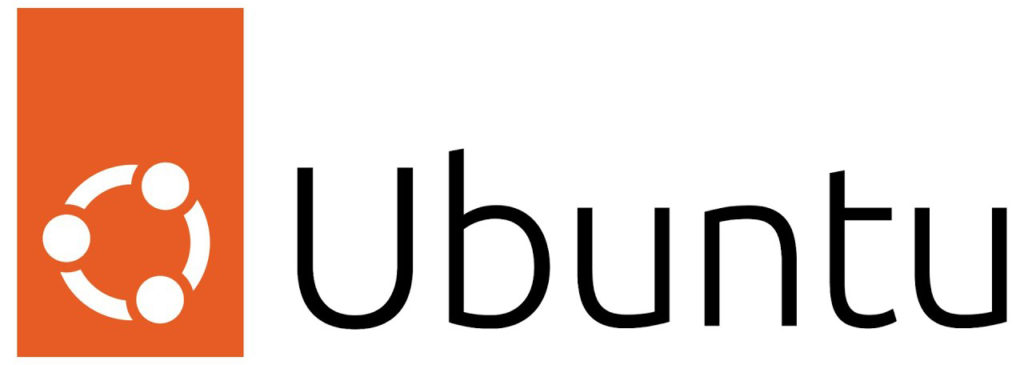
हालांकि, किसी भी अन्य ऑपरेटिंग सिस्टम की तरह, उबंटू कुछ कनेक्टिविटी मुद्दों का अनुभव कर सकता है , खासकर वाई-फाई एडाप्टर का उपयोग करते समय। उबंटू नेटवर्क मुद्दों का निदान करने में विफल हो सकता है जो ऑपरेटिंग सिस्टम का उपयोग करते समय एक त्रुटि संदेश लाते हैं।
आप अपने उबंटू ऑपरेटिंग सिस्टम पर पाए गए बिल्ट-इन टर्मिनल सॉफ़्टवेयर का उपयोग करके त्रुटि को जल्दी से हल कर सकते हैं। इस प्रकार, आप पहले अपने वाई-फाई एडाप्टर के लिए ड्राइवरों को स्थापित करेंगे और ऑपरेटिंग सिस्टम को पहचानेंगे।
यदि ड्राइवर उबंटू में आसानी से उपलब्ध नहीं हैं, तो आपको USB पर वायर्ड कनेक्शन के माध्यम से उन्हें डाउनलोड और सहेजना चाहिए। अब आप ऑपरेटिंग सिस्टम को नेविगेट कर सकते हैं और वाई-फाई एडाप्टर से मेल खाने के लिए अपनी वायरलेस कनेक्शन सेटिंग्स को कॉन्फ़िगर कर सकते हैं।
वाई-फाई एडाप्टर को नए लैपटॉप और कंप्यूटर मॉडल के लिए बनाया जा सकता है, लेकिन पुराने मॉडल एक बाहरी टुकड़े का उपयोग करते हैं। USB पोर्ट के बिना कंप्यूटर में पीसी कार्ड होंगे जो आप स्लॉट और अपडेट करते हैं।
बाहरी हार्डवेयर USB पोर्ट के माध्यम से कंप्यूटर या लैपटॉप में प्लग करता है या पहले USB केबल से कनेक्ट होता है। बाहरी वायरलेस एडेप्टर इंटरनेट कनेक्शन प्रदान करने के लिए वायर्ड या वायरलेस नेटवर्क कनेक्शन या सेलुलर डेटा का उपयोग कर सकते हैं।
इसलिए, आपके कंप्यूटर पर वाई-फाई एडाप्टर के बिना, आपका कंप्यूटर किसी भी वायरलेस इंटरनेट कनेक्शन से कनेक्ट नहीं कर सकता है। वे आपके कंप्यूटर को स्थानीय क्षेत्र नेटवर्क (LAN) के भीतर संवाद करने और इंटरनेट या अन्य उपकरणों से कनेक्ट करने में सक्षम बनाते हैं।
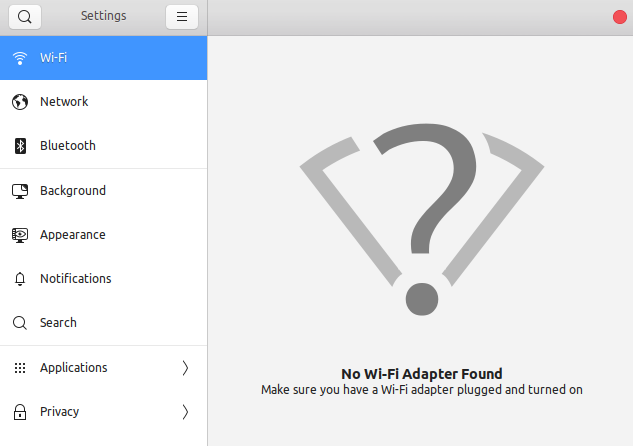
किसी भी त्रुटि को ठीक करने से पहले, आपको पहले निम्नलिखित चरणों का उपयोग करके उबंटू पर वाई-फाई एडाप्टर को सक्षम करने का प्रयास करना चाहिए:
- सबसे पहले, अपने कंप्यूटर को रिबूट करें, फिर BIOS कीज़ या लिनक्स कमांड का उपयोग करके अपने सिस्टम BIOS पर नेविगेट करें
- वायरलेस नेटवर्क विकल्प पर जाएं और इसे सक्षम करें
- अपने कंप्यूटर को फिर से रिबूट करें और फिर उबंटू पर लॉग इन करें
- अपने नेविगेशन बार के दाएं कोने पर जाएं और वाई-फाई विकल्प का चयन करें
- अपने वायरलेस नेटवर्क को सुनिश्चित करने के लिए वाई-फाई विकल्प सक्षम करें
वाई-फाई एडाप्टर को उबंटू पर त्रुटि नहीं मिली?
कई कारण आपके उबंटू ऑपरेटिंग सिस्टम को आपके वाई-फाई एडाप्टर को नहीं पहचान सकते हैं, चाहे वह आंतरिक हो या बाहरी। ऐसे कारणों में शामिल हो सकते हैं:
- आपके वाई-फाई एडेप्टर में किसी भी ड्राइवर की कमी होती है जिसे एडेप्टर को ऑपरेटिंग सिस्टम पर चलाने की आवश्यकता होती है
- आपके ड्राइवर अप-टू-डेट नहीं हैं, या वे भ्रष्ट हैं
- आपने उबंटू लॉन्च करने से पहले वाई-फाई एडेप्टर को सक्षम नहीं किया
- उबंटू पर वायरलेस नेटवर्क विकल्प चालू नहीं है
- आपने बाहरी वाई-फाई एडेप्टर या पीसी कार्ड को उनके स्लॉट के भीतर गलत प्रारूप में रखा
अपने कंप्यूटर या लैपटॉप पर उबंटू चलाने से पहले इन कारणों की जाँच करें। यदि त्रुटि स्पष्ट नहीं होती है, तो आपको आगे के चरणों की आवश्यकता होगी और अपने वाई-फाई एडेप्टर के लिए शेल कमांड को फिर से लिखना होगा।
कैसे ठीक करने के लिए वाई-फाई एडाप्टर को उबंटू पर त्रुटि नहीं मिली
त्रुटि को ठीक करने के तरीके अलग -अलग होते हैं, जो आपके लैपटॉप या कंप्यूटर पर आपके द्वारा किए गए एडेप्टर के प्रकार के आधार पर होता है। त्रुटि को ठीक करने के कुछ तरीके हैं:
1. ब्रॉडकॉम एडेप्टर को ठीक करें
ब्रॉडकॉम एडेप्टर पीसीआई हैं, जिसका अर्थ है कि वे डिवाइस में निर्मित एडेप्टर हैं। ऐसे एडेप्टर की मरम्मत के लिए निम्नलिखित चरणों का उपयोग करें:
- अपने कंप्यूटर का टर्मिनल खोलें या अपने कीबोर्ड पर CTRL ALT T कीज़ का उपयोग करें
- जांचें कि क्या आपके पास ISPCI कमांड दर्ज करके PCI एडाप्टर है और नेटवर्क कंट्रोलर नाम की जाँच करें
- ISHW -C नेटवर्क कमांड में टाइप करें, फिर Enter दबाएँ
- यदि कोई त्रुटि है, तो आपको आगे बढ़ने से पहले Ubuntu पर ISHW पैकेज स्थापित करना होगा
- आउटपुट से, स्क्रॉल करें और उस पर वायरलेस के साथ लाइन का चयन करें
- निम्नलिखित कमांड में कीिंग करके किसी भी पूर्व-मौजूदा ड्राइवरों को अनइंस्टॉल करें: SUDO APT ब्रॉडकॉम-स्टा-डीकेएमएस BCMWL-KERNEL-SOURCE को हटा दें
- अपना रूट पासवर्ड दर्ज करें और आगे बढ़ें
- एक ईथरनेट केबल कनेक्ट करें और निम्नलिखित कमांड का उपयोग करके नए ड्राइवरों को फिर से स्थापित करें: SUDO APT-GET INSTALL ब्रॉडकॉम-स्टा-सोर्स ब्रॉडकॉम-स्टा-डीकेएमएस ब्रॉडकॉम-सोर्स
- यदि आपके पास इंटरनेट कनेक्शन नहीं है, तो ड्राइवरों को USB में डाउनलोड करें और सहेजें और इसका उपयोग करें
- ड्राइव को फिर से स्थापित करने के बाद, त्रुटि को साफ करने के लिए अपने कंप्यूटर को पुनरारंभ करें
2. कर्नेल मॉड्यूल WL को ठीक करें
कर्नेल मॉड्यूल डब्ल्यूएल एक ड्राइवर है जो ब्रॉडकॉम पीसीआई एडेप्टर का समर्थन करता है। यदि आप अपने ब्रॉडकॉम ड्राइवरों को अपडेट नहीं कर सकते हैं, तो कर्नेल मॉड्यूल WL भ्रष्ट है या काम नहीं कर रहा है।
इस तरह के नेटवर्क त्रुटियों को ठीक करने के लिए आपको एक विशेष लिनक्स प्रोग्राम की आवश्यकता होगी। समस्या को हल करने के लिए निम्न चरणों और आदेशों का उपयोग करें:
- UEFI में सुरक्षित बूट को सक्षम करने के लिए अपने कंप्यूटर को पुनरारंभ करें और BIOS खोलें
- फिर, टर्मिनल खोलें और अपडेट के लिए जांच करने के लिए निम्न कमांड का उपयोग करें: SUDO APT-GET अपडेट
- फिर, यह देखने के लिए निम्न कमांड दर्ज करें कि क्या मॉड्यूल मौजूद है: grep wl /etc/modeprobe.d/*
- यदि कमांड काम नहीं करता है, तो इसके बजाय इनका उपयोग करें: SUDO APT-GET PURGE BCMWL-KERNEL-SOURCE या SUDO APT-GET INSTALL -RE-INSTALL BCMWL-KERNEL-SOURCE
- दो कमांड पुराने ड्राइवरों को हटा देंगे और नए ड्राइवरों को फिर से स्थापित करेंगे
- त्रुटि को साफ़ करने के लिए अपने कंप्यूटर को पुनरारंभ करें
- उबंटू आईएसओ छवि का उपयोग करें
आप एडाप्टर त्रुटि को ठीक करने के लिए अंतिम परिणाम के रूप में उबंटू आईएसओ छवि का उपयोग कर सकते हैं। यदि आपके पास इंटरनेट कनेक्शन नहीं है तो विधि सबसे उपयुक्त होगी।
निम्नलिखित चरणों का उपयोग करें:
- अपने होम डायरेक्टरी में उबंटू आईएसओ छवि को कॉपी और पेस्ट करें
- टर्मिनल लॉन्च करें और निम्नलिखित कमांड का उपयोग करके आईएसओ माउंट करें:
SUDO MKDIR/MEDIA/CDROM
सीडी ~
sudo माउंट -ओ लूप ubuntu.iso /मीडिया /cdrom
- सिस्टम में एप्लिकेशन से सॉफ़्टवेयर और अपडेट विकल्प का चयन करें
- Ubuntu सॉफ़्टवेयर के लिए खोजें और टैब खोलें, फिर CD-ROM/DVD विकल्प से इंस्टॉल करने योग्य के लिए बॉक्स देखें
- पॉप-अप विंडो में अपना रूट पासवर्ड दर्ज करें और अतिरिक्त ड्राइवर मेनू पर जाएं
- यदि आपको स्क्रीन पर कोई अतिरिक्त ड्राइवर उपलब्ध नहीं हैं, तो आप ड्राइवरों को स्थापित नहीं करेंगे
- यदि ड्राइवर उपलब्ध हैं, तो उपयुक्त ड्राइवरों का चयन करें, फिर इंस्टॉल में लागू होने वाले परिवर्तन पर क्लिक करें
- अब आप इंटरनेट कनेक्शन के उपयोग के बिना उबंटू पर एडाप्टर ड्राइवर स्थापित कर सकते हैं
उबंटू पर वाई-फाई एडाप्टर मुद्दों को कैसे ठीक करें
निष्कर्ष
उबंटू एक आसान-से-उपयोग ऑपरेटिंग सिस्टम है, जो हाल ही में कई सर्वरों और कंप्यूटरों पर लोकप्रियता प्राप्त कर रहा है। ऑपरेशन के दौरान इसमें कई चुनौतियां नहीं हैं, और यह बहुत सुरक्षित है।
हालांकि, यह आपके कंप्यूटर के आधार पर वाई-फाई एडेप्टर को पहचानने में विफल हो सकता है, जो बिल्ट-इन या बाहरी हो सकता है। कंप्यूटर के अधिकांश पुराने संस्करणों में अंतर्निहित एडेप्टर की कमी होती है और यूएसबी वायरलेस एडेप्टर की आवश्यकता होती है।
भ्रष्ट ड्राइवर मुख्य रूप से उबंटू पर कोई वाई-फाई एडाप्टर को त्रुटि नहीं मिला; इसलिए आपके कंप्यूटर में इंटरनेट कनेक्शन की कमी होगी। त्रुटि को ठीक करने के लिए नए ड्राइवरों को फिर से स्थापित करने के लिए उबंटू पर प्रभावी ढंग से चलाने की आवश्यकता होगी। हमें उम्मीद है कि इस लेख ने आपको यह सीखने में मदद की कि इस मुद्दे को कैसे ठीक किया जाए।
